15 modi per il backup di WhatsApp bloccato su Android/iOS
Per quanto sia utile WhatsApp, non è privo di problemi. Uno dei problemi principali che la maggior parte delle persone ha con WhatsApp è il processo di backup. Sia che tu stia eseguendo il backup di WhatsApp tramite Google Drive o iCloud, molte cose potrebbero andare storte, causando il blocco del backup. Il problema è che quando il tuo backup si blocca, rischi di perdere alcuni dei dati sul tuo dispositivo in modo permanente se ti capita di perdere i tuoi dati e non riesci a ripristinare da un backup.
Iniziamo con le migliori soluzioni per i dispositivi Android.
Parte 1: correggi il backup di WhatsApp bloccato su Android (8 modi)
Le seguenti sono le migliori soluzioni quando WhatsApp è bloccato su Android;
1.1 Controlla il tuo account Google
La prima cosa che devi fare quando il backup di WhatsApp non funziona è verificare se un account Google è collegato al tuo account. Senza un account Google, non sarai in grado di eseguire il backup di WhatsApp.
Per verificare se un account Google è collegato al tuo account WhatsApp, vai su Impostazioni > Chat > Backup chat e quindi tocca ‘Account’. Qui, assicurati di avere un account attivo o passa a un altro account.
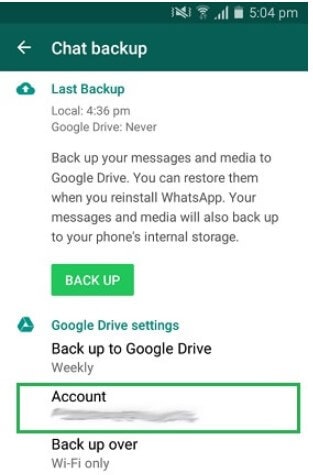
1.2 Non includere video nel backup.
Durante il backup, puoi scegliere di includere o escludere i video nel backup. Troppi video nelle tue conversazioni possono occupare troppo spazio e rallentare o addirittura arrestare il processo di backup.
In questo caso, devi escludere i video dal backup. Basta andare su Impostazioni WhatsApp > Chat > Backup chat e deselezionare ‘Includi video’.
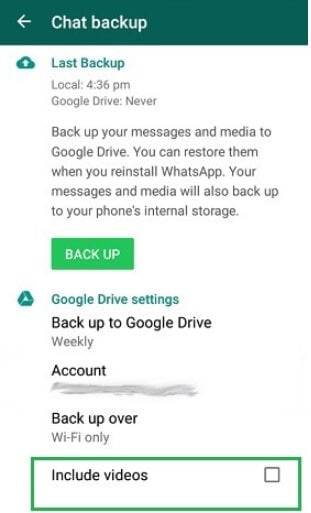
1.3 Forza la chiusura di WhatsApp
È anche possibile che il backup di WhatsApp sia bloccato perché WhatsApp stesso è bloccato o non funziona correttamente. Il modo migliore per risolvere questo problema è forzare la chiusura dell’app. Basta aprire il selettore di app sul dispositivo e individuare la scheda dell’app WhatsApp. Scorri verso l’alto e fuori dallo schermo per forzarne la chiusura, quindi riavvia l’app per riprovare.
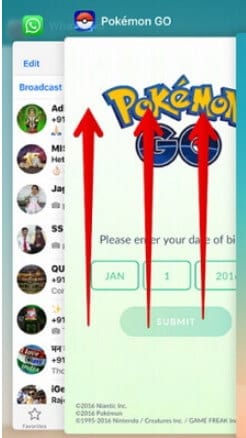
1.4 Esci da WhatsApp Beta
WhatsApp offrirà regolarmente ai suoi utenti la possibilità di testare alcuni aspetti della nuova build prima del suo rilascio pubblico. Questo è il programma WhatsApp Beta e, sebbene possa essere utile, l’app incontrerà spesso diversi problemi quando ti iscrivi al programma Beta. Se riscontri problemi con il backup di WhatsApp, vai alla pagina del programma Beta e disattiva il programma beta per vedere se questo risolve il problema del backup.

1.5 Svuota la cache di WhatsApp
Se è passato un po’ di tempo da quando hai svuotato la cache sull’app WhatsApp, la cache accumulata potrebbe causare il problema.
Fortunatamente, svuotare la cache è molto semplice, vai su Impostazioni> App o Gestione applicazioni> WhatsApp> Archiviazione e quindi tocca ‘Cancella cache’.
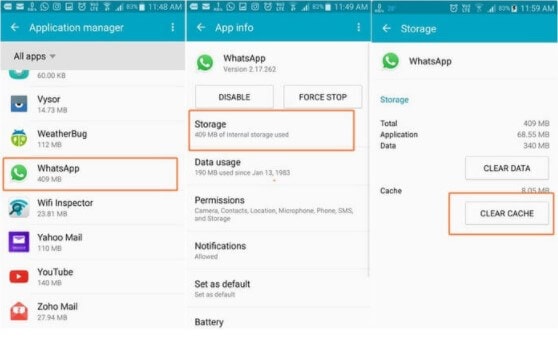
1.6 Aggiorna i servizi di Google Play
Google Play Services influisce su diverse app sul tuo dispositivo e quindi il motivo per cui WhatsApp non eseguirà il backup perché Google Play Services è obsoleto. Risolvere questo problema è molto semplice. Devi aggiornare Google Play Services dal Google Play Store.
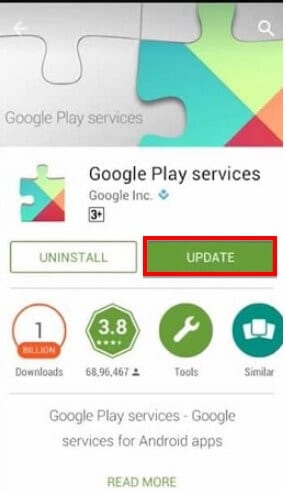
1.7 Elimina il vecchio backup di WhatsApp da Google Drive
Se sul tuo Google Drive sono già presenti diversi backup di WhatsApp, uno o più di essi potrebbero essere danneggiati, interferendo con il backup che stai attualmente tentando di eseguire.
Ro elimina questi backup, accede a Google Drive dal browser e fa clic sull’icona a forma di ingranaggio in alto. Questo aprirà le Impostazioni di Google. Fai clic sulla sezione ‘Gestisci app’, scegli ‘Opzioni di WhatsApp, quindi cancella i dati dell’app.
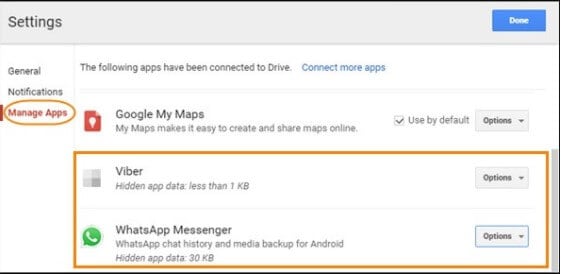
1.8 Aggiorna WhatsApp
Se riscontri ancora problemi con il backup, la versione di WhatsApp che stai utilizzando potrebbe non essere aggiornata. Per aggiornare WhatsApp, vai su Google Play Store, cerca WhatsApp e seleziona il pulsante ‘Aggiorna’.

Parte 2: correggi il backup di WhatsApp bloccato su iOS (7 modi)
Se riscontri problemi con il backup di WhatsApp su iCloud, le seguenti soluzioni possono essere costruttive;
2.1 Controlla lo spazio di archiviazione di iCloud
Non sarai in grado di eseguire il backup di WhatsApp se non disponi di spazio di archiviazione adeguato in iCloud. Quindi, prima di provare altre soluzioni, assicurati che lo spazio non sia il problema. Puoi controllare lo spazio di archiviazione disponibile andando nelle Impostazioni di iCloud.
2.2 Ripristina le impostazioni di rete
Problemi con le impostazioni di rete possono anche interferire con il processo di backup di WhatsApp. Se sospetti che alcune delle impostazioni di rete sul tuo dispositivo possano essere state interferite o non funzionino correttamente, ripristinare le impostazioni di rete potrebbe essere la cosa migliore da fare.
Per fare ciò, vai su Impostazioni> Generali> Ripristina e quindi seleziona ‘Ripristina impostazioni di rete’

2.3 Verifica lo stato del server iCloud
Anche se questo è raro, è anche possibile che tu non sia in grado di eseguire il backup di WhatsApp su iCloud perché i server iCloud sono inattivi. Basta andare a https://www.apple.com/support/systemstatus/ per verificare se i server iCloud funzionano. Se sono inattivi, prova a eseguire il backup in un secondo momento.

2.4 Elimina i vecchi backup di iCloud
Se avevi eseguito un backup poco prima di quello che stai tentando di eseguire ora, è possibile che il vecchio backup sia danneggiato. In questo caso, dovrai eliminare il vecchio backup prima di riprovare il processo di backup.
Per farlo, vai su Impostazioni iCloud> Archiviazione> Backup ed elimina tutti i backup esistenti che potrebbero essere sul tuo account.
2.5 Forza il riavvio dell’iPhone
Alcuni problemi con il sistema operativo del dispositivo possono anche causare problemi con un backup di WhatsApp. Il modo più semplice per sbarazzarsi di alcuni di questi problemi software è forzare il riavvio dell’iPhone. Di seguito è riportato come forzare il riavvio del tuo iPhone a seconda del modello del dispositivo;
iPhone 6s e modelli precedenti; Tieni premuti contemporaneamente i pulsanti Power e Home. Rilascia i pulsanti al riavvio del dispositivo.

iPhone 7 e 7 Plus: tieni premuti contemporaneamente i pulsanti di accensione e aumento del volume. Continua a tenere premuti entrambi i pulsanti per almeno 15 secondi e rilasciali al riavvio del dispositivo.
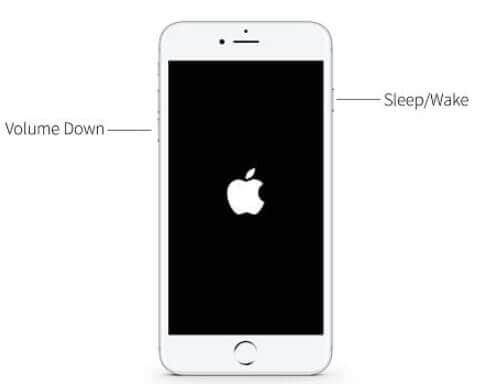
iPhone 8 e modelli più recenti: premi e rilascia il pulsante Volume su, premi e rilascia il pulsante Volume giù. Premi e rilascia il pulsante laterale e rilascialo non appena il dispositivo si riavvia.

2.6 Aggiorna iOS
Se il tuo dispositivo è in esecuzione su una versione instabile o obsoleta di iOS, incontrerai molti problemi con le app sul dispositivo, incluso WhatsApp.
Pertanto, dovresti andare su Impostazioni> Generali> Aggiornamento software per verificare se esiste una versione aggiornata di iOS.
Se è disponibile un aggiornamento, tocca ‘Scarica e installa e attendi che il dispositivo venga aggiornato. Una volta riavviato il dispositivo, prova a eseguire nuovamente il backup di WhatsApp.
2.7 Prova a eseguire il backup tramite WhatsApp
Se non riesci ancora a eseguire il backup di WhatsApp tramite iCloud, prova a eseguire il backup tramite iTunes. Per fare ciò, collega l’iPhone al computer e apri iTunes. Vai alla sezione ‘Riepilogo’ e quindi fai clic sul pulsante ‘Esegui backup ora’ nella sezione ‘Backup’, assicurandoti che sia selezionato ‘Questo computer’.
Parte 3: Come eseguire il backup di WhatsApp su PC
Se puoi ancora eseguire il backup di WhatsApp in modo tradizionale, è tempo di considerare una soluzione alternativa. Il backup dei dati di WhatsApp su PC è uno dei modi migliori per garantire che i tuoi dati rimangano al sicuro e il modo migliore per farlo è utilizzare Dr. Fone- Trasferimento WhatsApp. Questo programma desktop è uno strumento di gestione di WhatsApp che consente agli utenti di eseguire facilmente il backup dei dati di WhatsApp su PC e quindi di ripristinare il backup quando necessario.

Per eseguire il backup di WhatsApp su PC utilizzando DrFoneTool – Trasferimento WhatsApp, segui questi semplici passaggi;
Passaggio 1: installa il toolkit Dr. Fone sul tuo computer e quindi esegui il programma. Seleziona ‘Trasferimento WhatsApp’ dall’elenco degli strumenti.
Passaggio 2: nell’interfaccia successiva, scegli ‘Backup dei messaggi WhatsApp’ e quindi collega il tuo dispositivo al computer. Il programma rileverà il dispositivo, quindi il processo di backup inizierà automaticamente.

Passaggio 3: mantieni il dispositivo connesso finché non viene visualizzata una notifica che il processo di backup è stato completato.

Ci auguriamo che una delle soluzioni di cui sopra ti aiuti a riparare il backup di WhatsApp bloccato. Le soluzioni sono numerose perché ci sono moltissimi diversi motivi per cui il backup di WhatsApp è bloccato. Ti consigliamo di provare le soluzioni una dopo l’altra finché una di esse non funziona. Puoi anche utilizzare Dr. Fone- WhatsApp Transfer per eseguire il backup di tutti i tuoi dati su PC e ripristinarli quando necessario.
ultimi articoli